Bilgisayarınızı Telefonunuzdan Nasıl Kapatırsınız?

Bilgisayarınızı Telefonunuzdan Nasıl Kapatırsınız?
Windows Güvenlik Duvarı, Windows'un hayati bir sistem güvenliği ve paket filtreleme bileşenidir. Bu önemli özellik, kullanıcıların bilgisayarlarını ve ağlarını truva atları, virüsler ve saldırılar gibi kötü amaçlı dış kaynaklardan korumak için gelen ve giden veri trafiği kuralları oluşturmalarına olanak tanır. Windows Güvenlik Duvarı'nın temel işlevi, üçüncü taraf uygulamaların yetkisiz kullanıcılara/uygulamalara veri gönderip almasını kısıtlamaktır. Güvenlik Duvarı genellikle güvenilir kaynakları otomatik olarak belirler ve istisnalar ekler. Benzer şekilde, bir yazılım şüpheli görünüyorsa, izni manuel olarak verip vermeyeceğinizi sorar. Ancak, Windows Güvenlik Duvarı, yapılandırması ve yeteneklerini ortaya çıkarması biraz sıkıcı göründüğü için çoğu kullanıcı tarafından tam potansiyeliyle kullanılmaz. Çoğu sıradan kullanıcı, gelen ve giden kurallarını kavrayamaz. 2008'de size Windows 7/Vista Güvenlik Duvarı'nda İstisnalar Nasıl Oluşturulur hakkında ayrıntılı bir kılavuz sunmuştuk . Bugün, alternatif ve daha kolay bir çözüm sağlayabilecek Windows için bir uygulamamız var. Güvenlik Duvarı Uygulama Engelleyici olarak adlandırılan bu uygulama , basit bir sürükle-bırak işlemiyle Windows Güvenlik Duvarı engelleme listesine uygulama eklemenize olanak tanır. Ayrıca, uygulama, Gelişmiş Güvenlik Özellikli Windows Güvenlik Duvarı iletişim kutusuna kolay erişim sağlayarak Windows Güvenlik Duvarı politikalarını ayarlamanıza olanak tanır.
Uygulamanın Windows tarafından sağlananlar dışında herhangi bir ek seçenek sunmadığı unutulmamalıdır. Güvenlik Duvarı Uygulama Engelleyici, yalnızca Windows Güvenlik Duvarı seçeneklerinde zaten mevcut olan özelliklere kolayca erişmenizi sağlar. Windows Güvenlik Duvarı'nı kullanarak tek tek uygulamaları engellemenin veya kilidini açmanın varsayılan yolu, önce Windows Güvenlik Duvarı'nı açmanızı ve " Windows Güvenlik Duvarı aracılığıyla bir programa veya özelliğe izin ver" bölümünde izin verilecek veya engellenecek programları seçmenizi gerektirir .
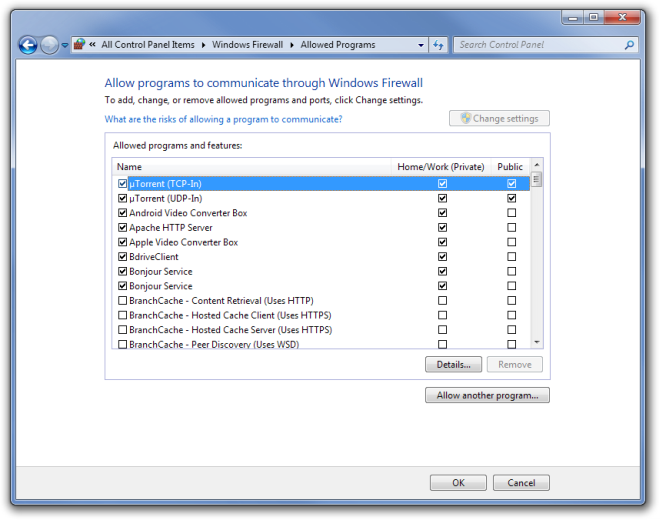
Güvenlik Duvarı Uygulama Engelleyici ile, programları Windows Güvenlik Duvarı'nın ana arayüzüne sürükleyerek kolayca engel listesine ekleyebilirsiniz. Programın engellemesini tekrar kaldırmak istediğinizde, listeden seçip Sil düğmesine tıklamanız yeterlidir.
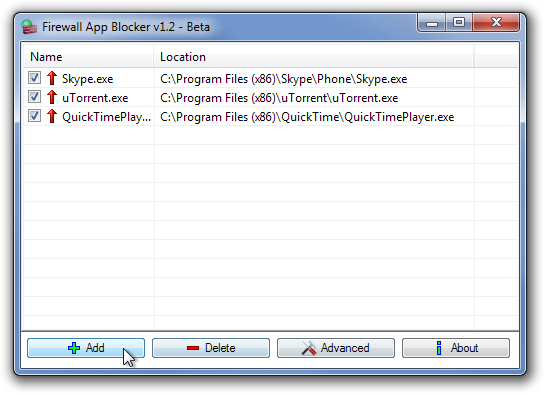
Gelişmiş düğmesi, Güvenlik Duvarı politikalarını uygulamanıza ve Gelen ve Giden Kuralları yapılandırmanıza olanak tanıyan Gelişmiş Güvenlikli Windows Güvenlik Duvarı penceresini açar . Bu pencere, güvenlik duvarı ayarları için de kullanılabilir.
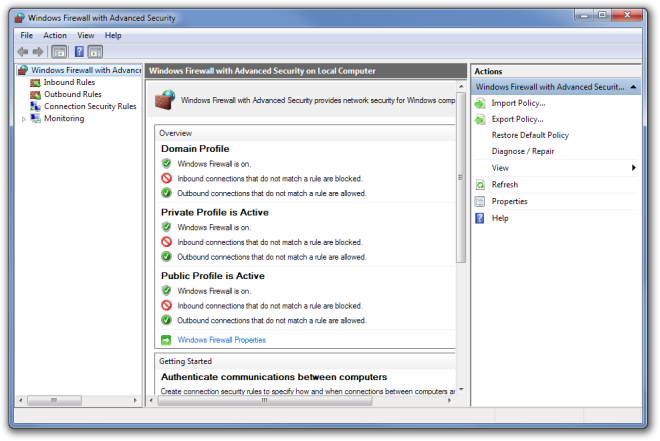
Windows Uygulama Engelleyici, hem amatör hem de ileri düzey kullanıcılar için mükemmel bir uygulamadır. Uygulama, Windows Vista, Windows 7 ve Windows 8'in hem 32 bit hem de 64 bit sürümlerinde çalışır. Testler Windows 7'de gerçekleştirilmiştir.
Bilgisayarınızı Telefonunuzdan Nasıl Kapatırsınız?
Windows Update temel olarak kayıt defteri ve farklı DLL, OCX ve AX dosyalarıyla birlikte çalışır. Bu dosyalar bozulursa, Windows Update'in çoğu özelliği devre dışı kalır.
Son zamanlarda mantar gibi yeni sistem koruma paketleri ortaya çıkıyor, hepsi bir başka anti-virüs/spam tespit çözümü getiriyor ve eğer şanslıysanız
Windows 10/11'de Bluetooth'u nasıl açacağınızı öğrenin. Bluetooth cihazlarınızın düzgün çalışması için Bluetooth'un açık olması gerekir. Endişelenmeyin, çok kolay!
Daha önce, kullanıcıların PDF dosyalarını birleştirme ve bölme gibi seçeneklerle belgeleri PDF dosyalarına dönüştürmesine olanak tanıyan güzel bir PDF okuyucu olan NitroPDF'yi incelemiştik.
Hiç gereksiz karakterler içeren bir belge veya metin dosyası aldınız mı? Metinde çok sayıda Yıldız, Tire, Boşluk vb. var mı?
Görev çubuğumda Windows 7 Başlat Küresi'nin yanındaki küçük dikdörtgen Google simgesi hakkında o kadar çok soru sordu ki sonunda bunu yayınlamaya karar verdim
uTorrent, torrent indirmek için açık ara en popüler masaüstü istemcisidir. Windows 7'de benim için kusursuz çalışsa da, bazı kişiler
Bilgisayarda çalışırken herkesin sık sık ara vermesi gerekir, ara vermediğiniz takdirde gözlerinizin dışarı fırlama olasılığı çok yüksektir (tamam, dışarı fırlama değil)
Sıradan bir kullanıcı olarak çok alışkın olduğunuz birkaç uygulama olabilir. Yaygın olarak kullanılan ücretsiz araçların çoğu zahmetli bir kurulum gerektirir.







